Magento 2 中文版使用教學 – 目錄管理

文章概要:
- 新增目錄
- 完成基本資訊
- 修改目錄
- 隱藏目錄
新增目錄
目錄結構的像是上下顛倒的樹,主目錄在最上層, 每個部份可以展開與收闔,如果有隱藏或是不啟用的目錄會以灰色顯示。
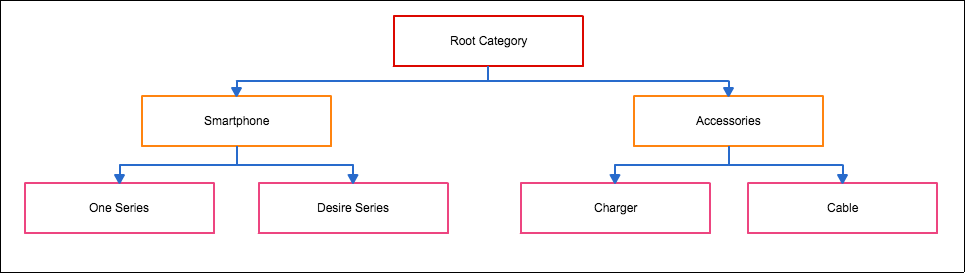
- 在後台介面的左側選擇 Product > Categories。
- 在目錄列表中,點選你要當作基準的目錄,你所新增的目錄將會創建在此基準目錄下。
- 選好基準後,點選 Add Subcategory 來開始新增目錄。
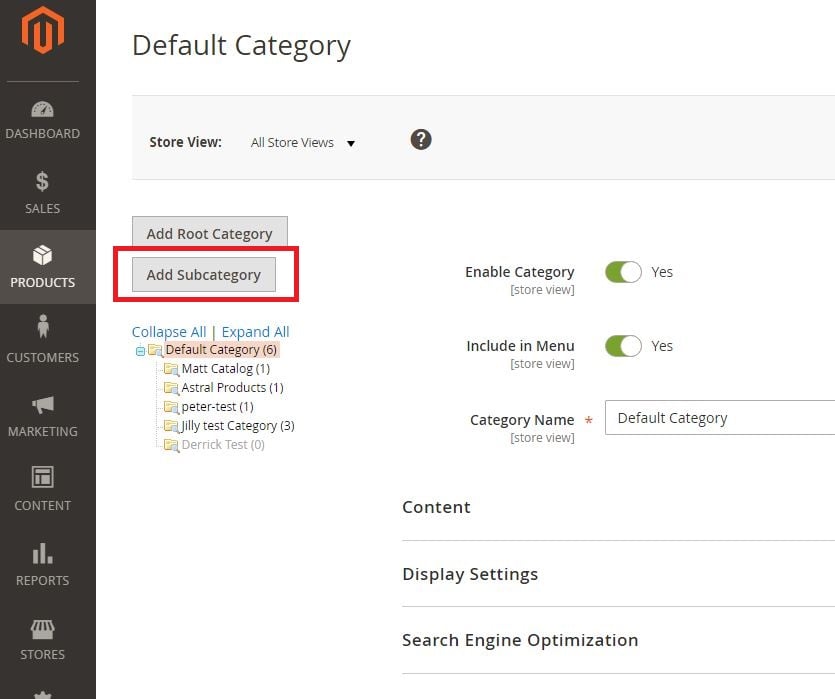
完成基本資訊 (*為必填欄位)
- 在 Category Name 輸入此目錄的名稱
- 在 Enable Category 調整是否啟用此目錄 (建議在完成目錄設定前先關閉,避免前台顯示錯誤資訊)
- 在 Include in Menu 調整是否顯示於選單上 (建議在完成目錄設定前先關閉,避免前台顯示錯誤資訊)
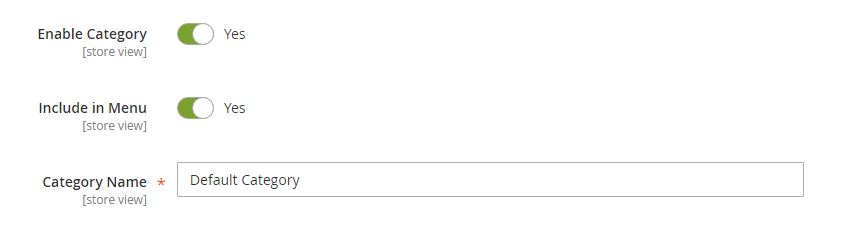
Content
- 展開 Content 分頁
- 在 Category Image 上傳目錄的視覺圖片
- 在 Description 輸入目錄頁面的文字敘述,此欄位可使用HTML語法。
- 在 Add CMS Block 新增靜態區塊。(非強制性)
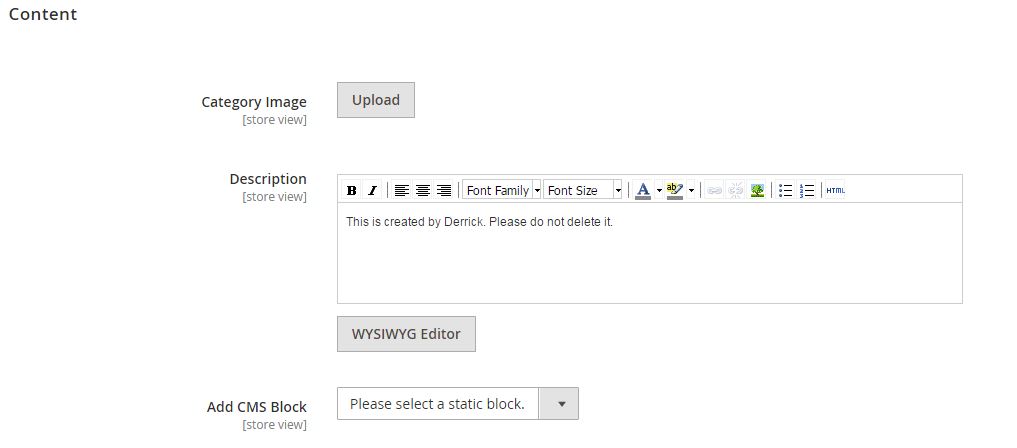
Display Settings
- 展開 Display Settings 分頁
- 在 Display Mode 選擇此目錄頁面所顯示的內容。
- 在 Anchor 調整此目錄是否需要使用 “Attribute(屬性)" 來篩選商品。
- 在 Available Product Listing Sort By 選擇可用來當作商品排序的條件。(可複選)
- 在 Default Product Listing Sort By 設定預設的商品排序條件。
- 在 Layered Navigation Price Step 設定在篩選商品價格的基準單位。(此欄位留空值,系統將會自行判斷)
Search Engine Optimization
- 展開 Search Engine Optimization 分頁
- 在 URL Key 定義此頁面的網址。
- 完成剩餘 Meta information (Title, Keywords, Description)
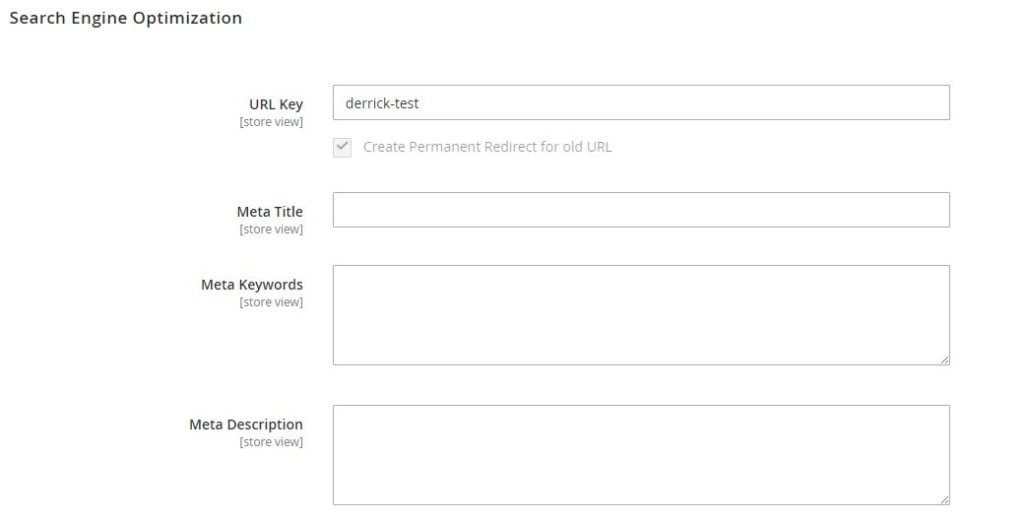
Products in Category
- 展開 Products in Category 分頁。
- 點選 Reset Filter 按鈕來顯示所有商品,或是利用搜尋來找尋指定商品,將預顯示在此目錄下的商品打勾。
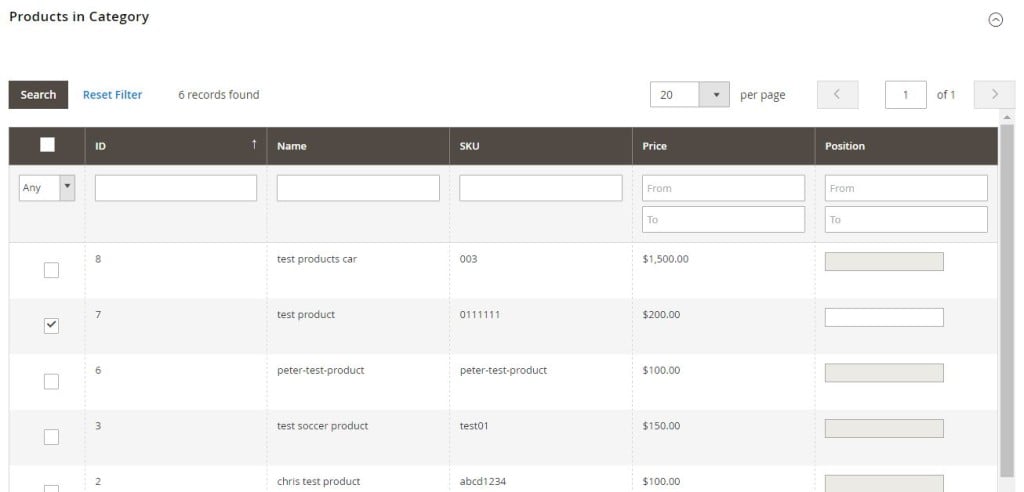
※請跳過 Design & Schedule Design Update 兩個分頁,並保持預設值。
修改目錄
在創建目錄後,你可以透過編輯目錄內容、移動目錄位置或是刪除目錄來調整目錄結構,在進行各種目錄調整時,你必須要考慮到可能會影響到的商品,例如:你的商品已使用現有的目錄路徑來當作URLs,當目錄名稱被更換時,原有的商品將會無法正常顯示,為了避免這樣的問題,你可以設定目錄自動產生URLs。
移動目錄
當你要移動目錄的時候,只要點選目錄不放,並拖曳到正確位置在放開,就完成了,系統會自動存檔,非常簡單。
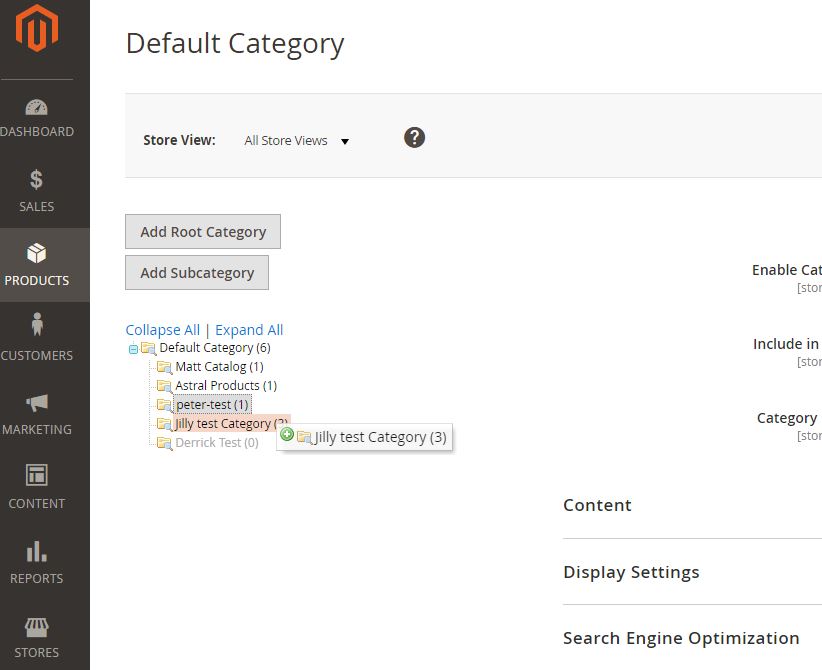
刪除目錄
先選擇你想要刪除的目錄,點選 Delete 按鈕並點選 OK 來刪除目錄。(刪除後的目錄無法復原,所以你要很確定你要刪除此目錄。)
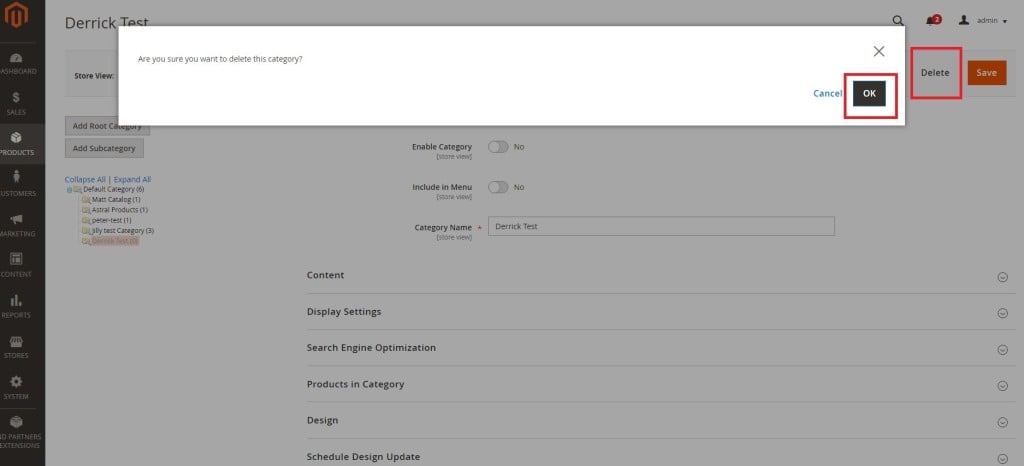
隱藏目錄
有很多方法可以隱藏目錄,你可以創建許多目錄給內部使用,但只啟用最高級別的目錄給你的客戶,或是,你可以不顯示於選單上,只能透過輸入連結來造訪目錄。
- 選擇你想要隱藏的目錄,在 Include in Menu 選擇 NO。
- 被隱藏起來的目錄無法在前台被看到,但仍然能透過輸入路徑造訪該目錄頁面,如果想要完全隱藏該目錄,請把 Enable Category 與 Anchor(Display Settings分頁) 也設定為 NO。
- 設定完後,點選 Save 來保存。

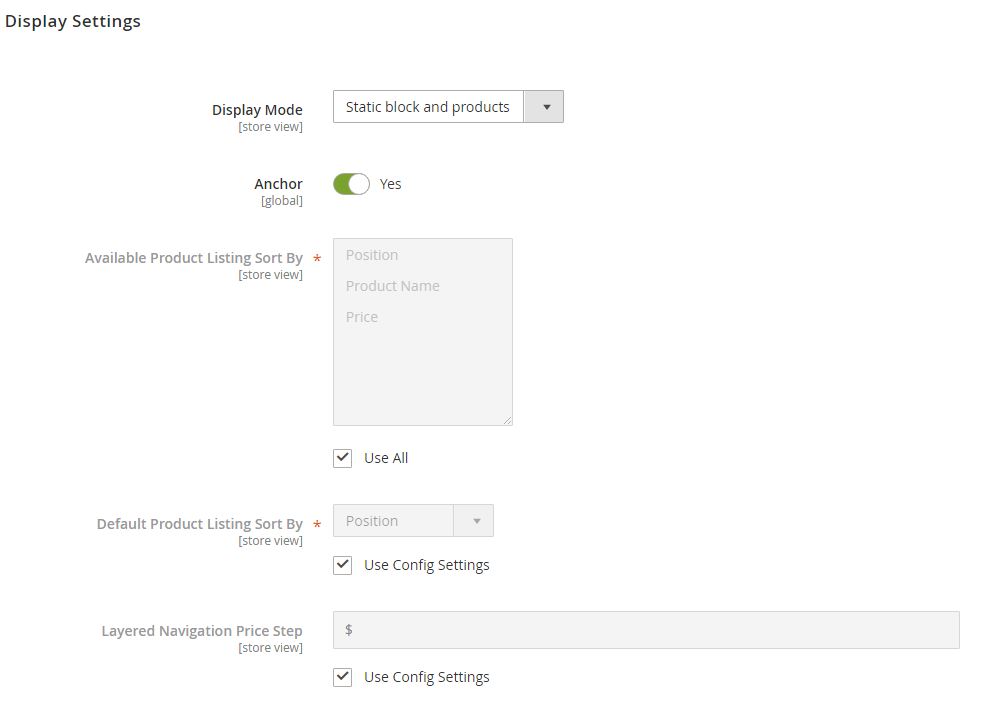






我要留言